Vsakič, ko prste odmaknemo od tipkovnice, da bi posegli po miški, izgubimo dragocene sekunde. Zaradi tega obstajajo bližnjice na tipkovnici. Ne samo, da je uporaba tipkovnice hitrejša, tudi bolj natančna je pri npr. označevanju teksta ali izbiranju celic v Excelu.
Veliko uporabnikov že pozna osnovne bližnjice, a obstaja tudi nekaj zelo uporabnih, ki pa jih večina ljudi še ne pozna. V nadaljevanju bomo navedli 5 najbolj uporabnih bližnjic na tipkovnici za Windows in Mac.
Bližnjice v Windows operacijskem sistemu
Pojdimo na prejšnjo spletno stran (ALT + LEVA PUŠČICA)
Večina nas vsak dan večkrat pritisne tipko za vrnitev na prejšnjo stran v internetnem brskalniku. Ni potrebe, da vsakič sežemo v zgornji levi kot, to lahko storimo tudi s kombinacijo tipk ALT + LEVA PUŠČICA, kar nas bo popeljalo na prejšnjo stran. ALT + DESNA PUŠČICA pa nas bo popeljala na naslednjo stran.
Razdelimo ekran (WINDOWS + PUŠČICA)

Ena boljših funkcij Windows 10 je možnost, da z le nekaj potezami ekran razdelimo na do 4 dele, pri čemer vsako četrtino zasede en program. Hitreje to naredimo s tipkama WIN in eno izmed puščic, glede na to, kateri del ekrana želimo zasesti.
Prilepimo tekst brez formata (CTRL + Shift + V)
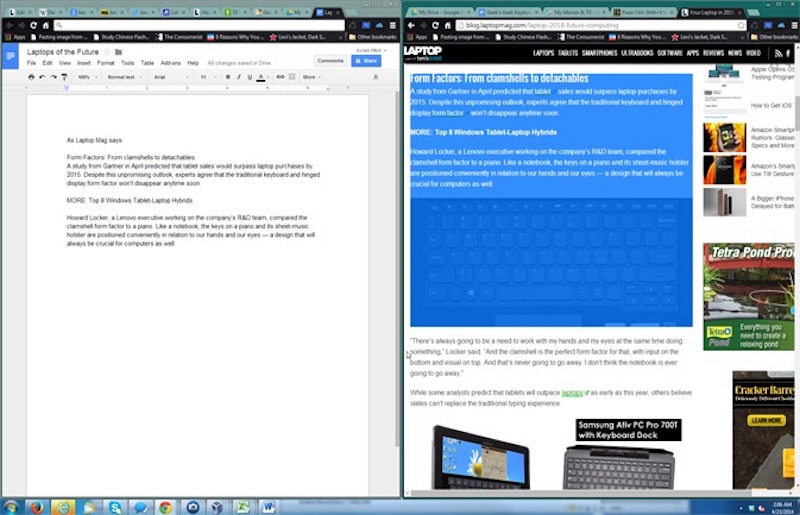
Velikokrat želimo določen tekst kopirati iz npr. spletne strani v Word, a se pri tem ohrani prvotni format. Če želimo tekst prilepiti v enaki obliki, kot je tekst v našem dokumentu, to storimo s tipkami CTRL + Shift + V.
Ponovno odprimo zavihek (CTRL + Shift + T)
V primeru, da smo po pomoti zaprli zavihek v brskalniku, ga lahko hitro ponovno odpremo s tipkami CTRL + Shift + T. Deluje na vseh najbolj pogostih brskalnikih (Internet Explorer, Edge, Firefox, Chrome).
Spremenimo ime datoteki (F2)
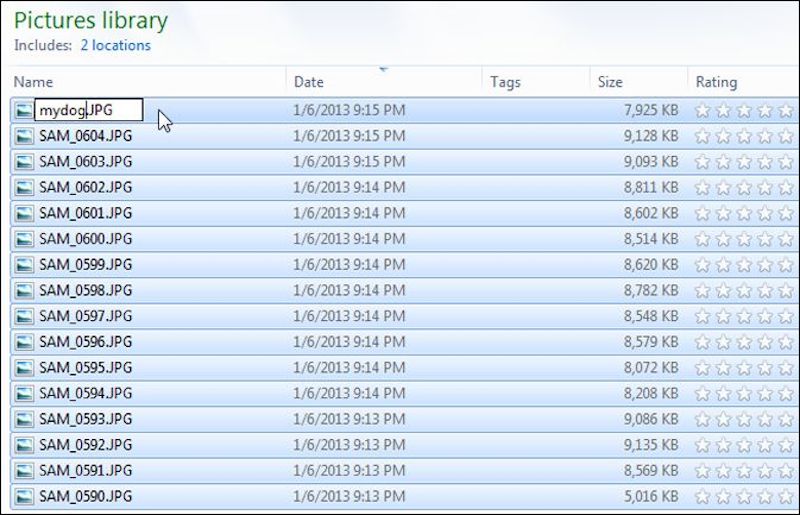
Najhitreje bomo spremenili ime datoteke s pritiskom na tipko F2. Kar je najboljše, je, da deluje tudi za več datotek hkrati. Preprosto izberemo vse datoteke, katerim želimo spremeniti ime, in pritisnemo F2, nato spremenimo ime prvi in s pritiskom na Enter gremo na drugo.
Bližnjice pri Mac operacijskem sistemu
Pobrišimo tekst (Function + Backspace)
Ena prvih stvari, ki opazijo uporabniki pri prehodu z Windows na Mac, je odsotnost tipke Delete. Na tipkovnici je samo tipka Backspace, ki pobriše tekst nazaj, to pa lahko rešimo na preprost način. S pritiskom na Function + Backspace lahko pobrišemo tekst naprej.
Izbirnik aplikacij (Command + Tab)

Večino časa na računalniku uporabljamo več programov hkrati ter med njimi nenehno preklapljamo. To lahko storimo tako, da z miškinim kazalcem vsakič kliknemo neželeni program ali hitreje s tipkama Command + Tab.
Minimizirajmo okno (Command + M)
Za minimizirati okno na Mac računalniku moramo klikniti rumen okrogel gumb na levi strani okna, ki pa je zelo majhen in ga včasih s težavo zadanemo. Hitreje to storimo s tipkama Command + M, kar bo trenutno aktivno okno takoj minimiziralo.
Spremenimo glasnost ali svetlost ekrana v manjših korakih (Shift + Option + tipke za glasnost/svetlost)

Pri nastavitvah glasnosti ali svetlosti na Mac računalniku imamo 16 možnih nastavitev. V primeru, da bi želeli bolj natančne nastavitve, to lahko dosežemo s pritiskom na Shift + Option + tipke za glasnost/svetlost. Namesto 16 stopenj bomo sedaj lahko izbirali med 64 stopnjami.
Hitreje ugasnimo ali ponovno zaženemo računalnik (Option + Apple tipka)

Najbolj običajen način za ugasniti ali ponovno zagnati naš Mac računalnik je pritisk na Apple simbol v zgornjem levem kotu in nato izbira ene izmed možnosti. Na ta način pa nas bo sistem vsakič vprašal, če smo prepričani, da želimo ugasniti ali ponovno zagnati računalnik. Temu se izognemo tako, da držimo tipko Option in šele nato kliknemo na Apple simbol. Opazili bomo, da so izginile tri pikice, ki običajno ležijo za Restart in Shut Down, kar pomeni, da nas sistem ne bo vprašal, ali smo v to prepričani.
